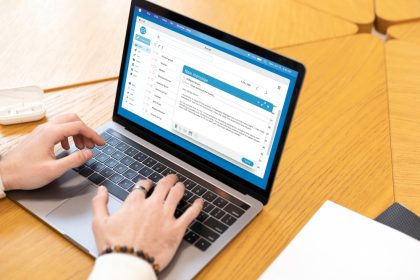Upgrade-ul memoriei RAM este una dintre cele mai eficiente metode de a îmbunătăți performanța laptopului, mai ales dacă observi că dispozitivul tău rulează lent în multitasking sau în aplicații care solicită resurse. În 2025, procedura este accesibilă pentru majoritatea utilizatorilor, iar acest ghid practic îți va arăta pașii necesari pentru a face upgrade la memoria RAM a laptopului tău, în siguranță și fără bătăi de cap.
Cumpără plăci de bază pentru orice tip de PC în procesul de upgrade, însă este esențial să înțelegi compatibilitatea între componente. Înainte de a achiziționa un modul RAM, asigură-te că placa de bază a laptopului tău permite înlocuirea sau adăugarea de memorie RAM. Modelele foarte compacte sau ultrabook-urile pot avea memoria lipită pe placă, ceea ce face imposibilă efectuarea unui upgrade. Pentru a verifica acest aspect, consultă manualul laptopului sau site-ul producătorului, unde vei găsi informații despre specificațiile și limitările modelului tău. Dacă laptopul tău permite upgrade-ul RAM, poți urma pașii descriși în ghidul nostru pentru a îmbunătăți performanța dispozitivului tău.
- Verifică dacă laptopul tău permite upgrade-ul RAM
Nu toate laptopurile permit înlocuirea sau adăugarea de memorie RAM. Modelele foarte compacte sau unele ultrabook-uri au memoria lipită pe placa de bază. Pentru a afla dacă laptopul tău poate fi upgradat:
- Consultă manualul sau site-ul producătorului.
- Caută modelul laptopului online împreună cu termenii „upgrade RAM” sau „memory upgrade”.
- Verifică accesul fizic la sloturile de memorie — dacă există o clapetă pe spatele laptopului pentru componente, e semn bun.
- Află ce tip și capacitate de RAM suportă laptopul
Pentru un upgrade corect, trebuie să știi:
- Tipul de memorie (DDR3, DDR4, DDR5 etc.).
- Frecvența suportată (ex: 2400 MHz, 3200 MHz).
- Capacitatea maximă permisă de laptop (ex: 16 GB, 32 GB).
- Numărul de sloturi RAM disponibile.
Aceste informații le poți găsi în manualul laptopului, pe site-ul producătorului sau folosind programe precum CPU-Z.
- Alege memoria RAM potrivită
După ce știi specificațiile, poți cumpăra memoria RAM potrivită. Optează pentru module de calitate, de la producători de încredere (Corsair, Kingston, Crucial etc.).
Dacă adaugi un modul nou, ideal este să fie identic sau compatibil cu cel existent pentru a evita probleme de stabilitate.
- Pregătește-ți spațiul de lucru și instrumentele
Lucrează pe o suprafață curată, bine iluminată și antistatică. Poți folosi o brățară antistatică pentru a preveni deteriorarea componentelor electronice.
Ai nevoie doar de o șurubelniță mică pentru a deschide clapeta de acces a laptopului.
- Închide laptopul și scoate bateria (dacă este posibil)
Pentru siguranță, închide laptopul, deconectează-l de la sursa de alimentare și scoate bateria dacă modelul permite acest lucru.
- Deschide clapeta de acces la RAM
Folosește șurubelnița pentru a îndepărta șuruburile și deschide cu grijă clapeta de acces. Dacă nu există clapetă, este posibil să trebuiască să demontezi tot capacul inferior, dar fii atent la cabluri și alte componente.
- Instalează sau înlocuiește modulul de RAM
Dacă adaugi un modul nou, introduce-l în slotul liber la un unghi de aproximativ 45 de grade, apoi apasă-l ușor până când se fixează cu clemele laterale.
Dacă înlocuiești un modul, eliberează clemele, scoate modulul vechi și introdu cel nou în același mod.
- Închide clapeta și reasamblează laptopul
După instalare, închide clapeta și fixează șuruburile. Pune bateria la loc dacă ai scos-o anterior.
- Pornește laptopul și verifică dacă memoria este recunoscută
La pornire, accesează „Setări” > „Sistem” > „Despre” (pe Windows) sau „Informații despre acest Mac” (pe Mac) pentru a verifica cantitatea totală de RAM disponibilă.
De asemenea, poți verifica în BIOS/UEFI dacă modulul este recunoscut corect.
- Testează stabilitatea sistemului
Folosește laptopul normal pentru câteva zile și monitorizează dacă apar erori, blocări sau alte probleme. Dacă există probleme, verifică dacă modulul RAM este bine fixat sau dacă este compatibil.
Concluzie
Upgrade-ul memoriei RAM a laptopului tău în 2025 este o operațiune simplă și accesibilă, care poate aduce un boost semnificativ de performanță. Respectând pașii din acest ghid, vei putea face această modificare în siguranță și cu succes, prelungind viața dispozitivului și îmbunătățindu-ți experiența de utilizare.